解决手机与电脑连接问题的ADB驱动
在手机与电脑间进行数据传输、调试、安装应用等操作时,ADB (Android Debug Bridge) 驱动起着重要的作用。然而,由于不同品牌和型号的手机可能使用不同的驱动程序,与电脑连接时经常面临各种问题。本文将介绍如何解决手机与电脑连接问题的ADB驱动,帮助您顺利进行各种操作。
1. ADB驱动的作用和重要性
ADB驱动是Android系统中的一个关键组件,允许电脑通过USB连接与手机进行通信。它提供了一系列命令,可以用于调试、安装和管理Android设备上的应用程序。无论是开发人员还是普通用户,在与手机进行各种操作时都需要ADB驱动的支持。
2. ADB驱动无法识别设备的常见原因
在连接手机与电脑时,经常会遇到ADB驱动无法识别设备的问题。最常见的原因包括:

a. 未安装正确的驱动程序:不同品牌和型号的手机需要使用对应的ADB驱动,如果使用了错误的驱动程序,电脑无法识别您的设备。
b. USB调试未开启:手机必须开启USB调试模式,以便与电脑进行通信。
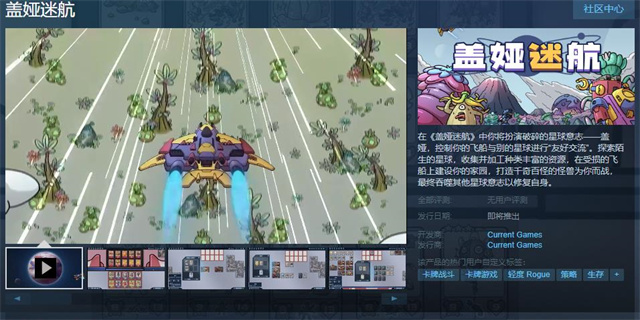
c. USB连接模式错误:有些手机需要手动设置为MTP、PTP或文件传输模式,而不是仅仅充电模式。

d. USB线缆或端口故障:有时候,连接设备的USB线缆或电脑的USB端口可能有问题,导致无法正常识别设备。
3. 解决ADB驱动连接问题的方法
要解决ADB驱动无法识别设备的问题,可以尝试以下方法:
3.1 安装正确的ADB驱动
正确安装手机品牌或型号对应的ADB驱动是解决连接问题的第一步。您可以从手机官方网站上下载最新版本的驱动程序,或者从第三方网站获取兼容的驱动软件。确保将电脑连接到互联网,以便下载并安装最新版本的驱动。
3.2 开启USB调试模式
要使用ADB驱动,您需要在手机的开发者选项中开启USB调试模式。打开手机的设置,转到关于手机,找到“版本号”并连续点击七次以激活开发者选项。然后返回设置,找到开发者选项,开启USB调试模式。
3.3 设置正确的USB连接模式
有些手机需要手动设置正确的USB连接模式。连接手机与电脑后,在通知栏中可以看到USB连接模式的选项。将其设置为MTP(媒体传输模式)或PTP(照片传输模式)可以帮助您进行数据传输或调试操作。
3.4 更换USB线缆或连接端口
有时候,USB线缆或电脑的USB端口可能出现问题,导致设备无法被正确识别。尝试更换USB线缆或将设备连接到不同的USB端口,看是否能够解决连接问题。
通过上述方法,您应该能够解决ADB驱动无法识别设备的问题,确保手机与电脑之间的正常通信。如果问题仍然存在,您可以尝试重启设备、电脑或卸载并重新安装ADB驱动。
总之,ADB驱动在与电脑进行各种操作时起着关键的作用。了解并掌握如何解决ADB驱动连接问题,对于开发人员和普通用户来说都是至关重要的。希望本文能帮助您成功解决手机与电脑连接问题,享受便捷的Android设备操作体验。
标题:adb驱动(解决手机与电脑连接问题的ADB驱动)
链接:http://www.khdoffice.com/youxizx/21889.html
版权:文章转载自网络,如有侵权,请联系3237157959@qq.com删除!
标签: